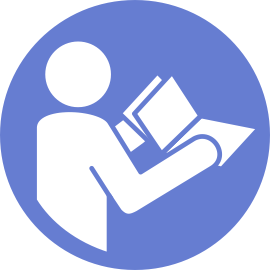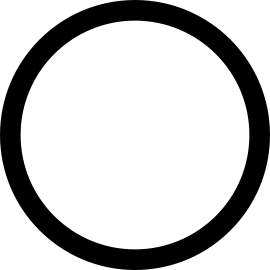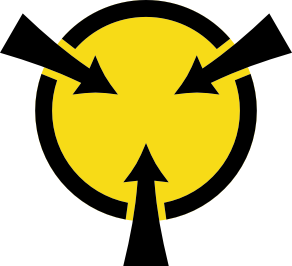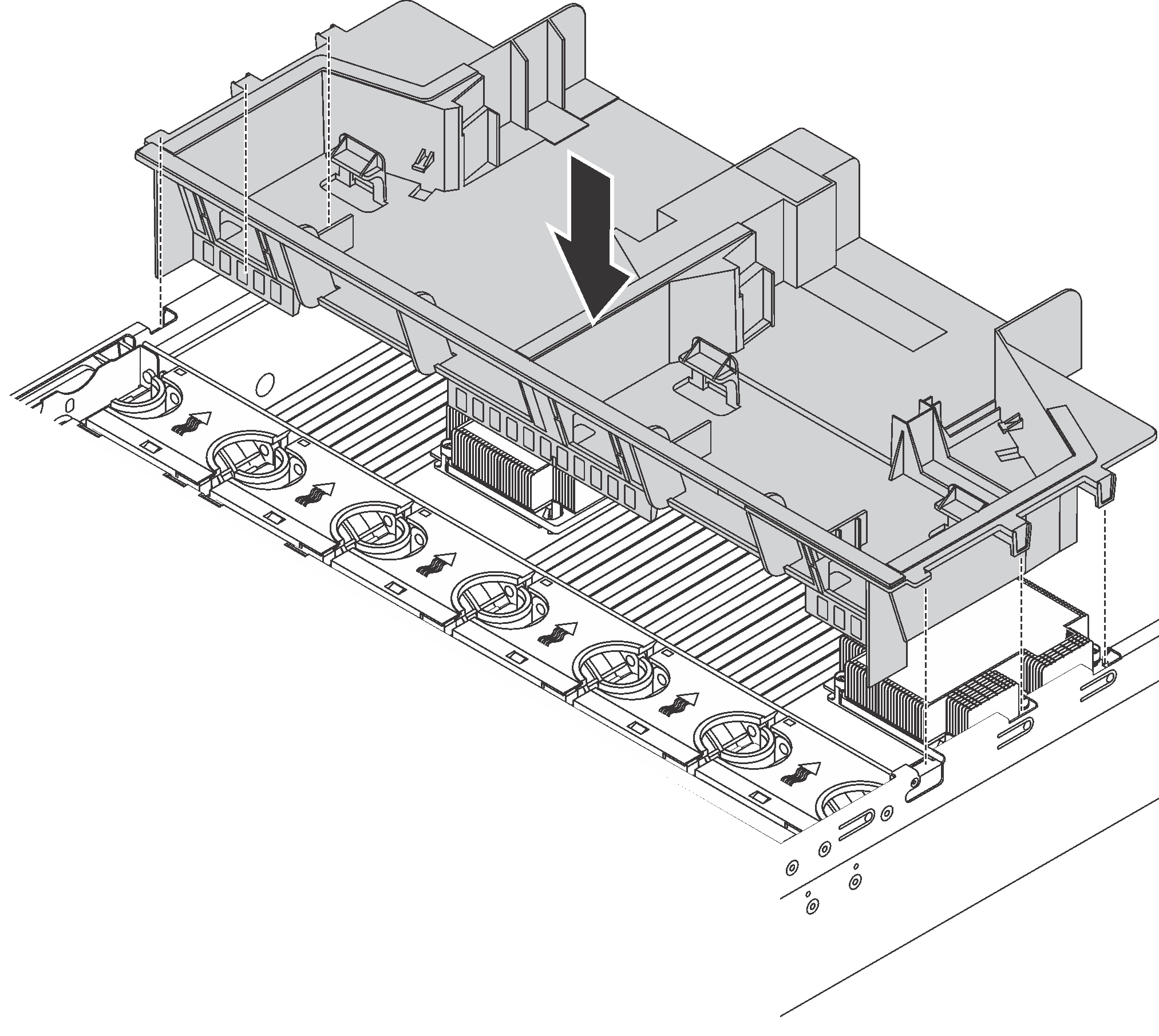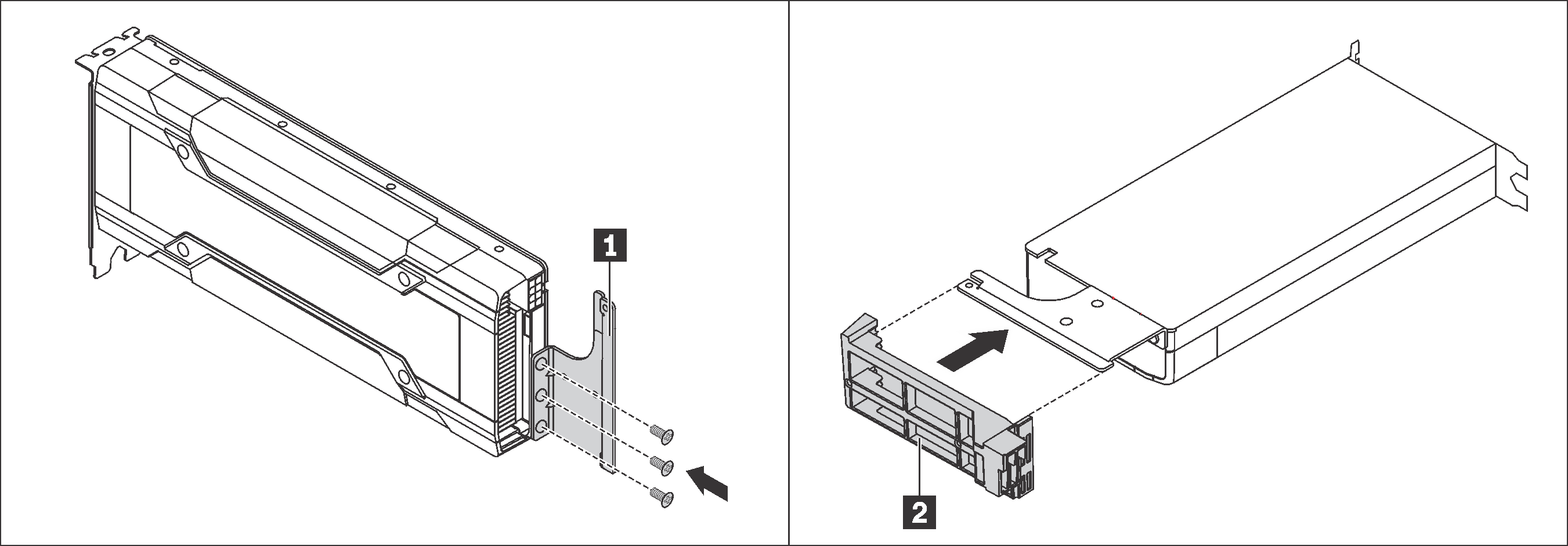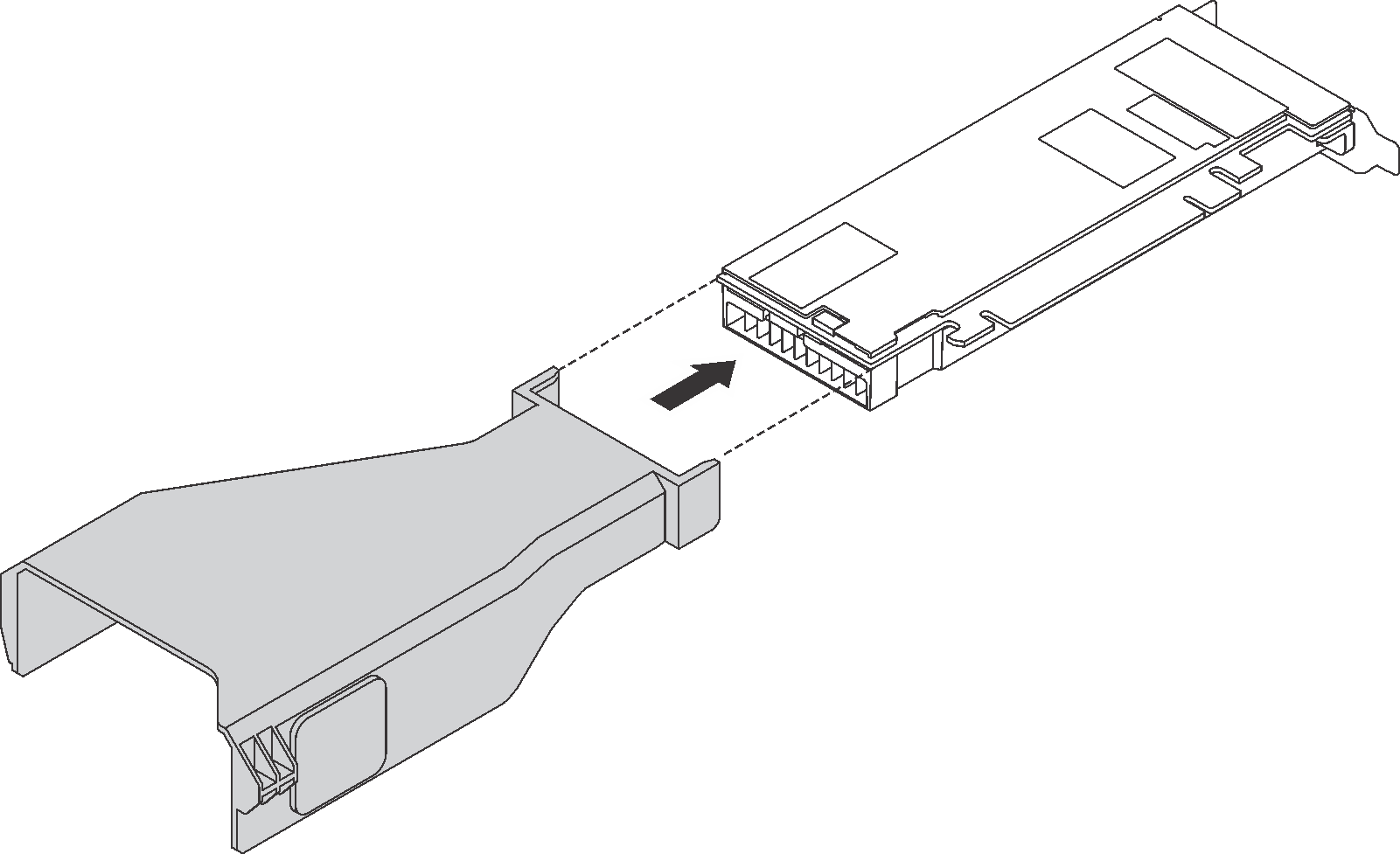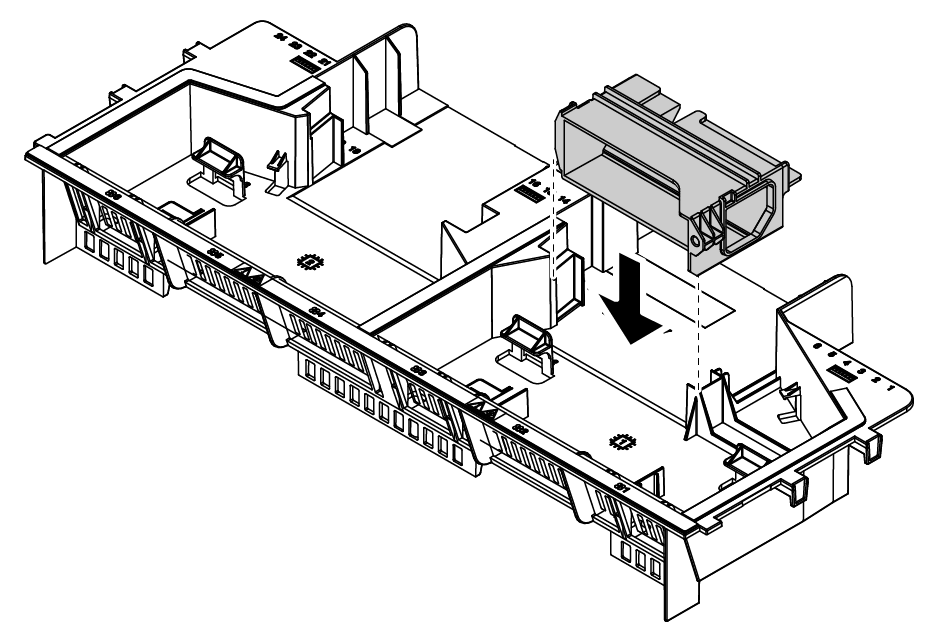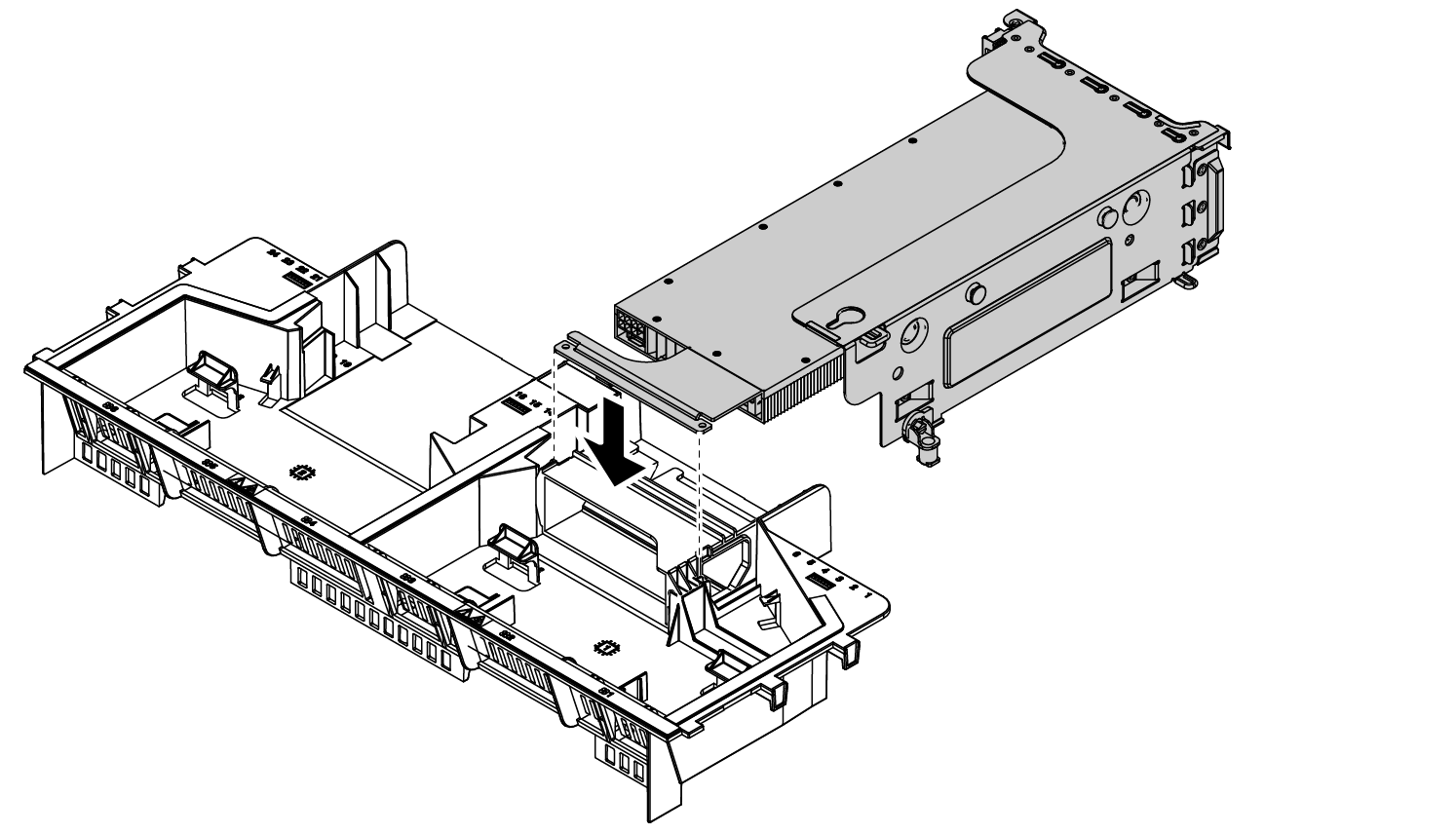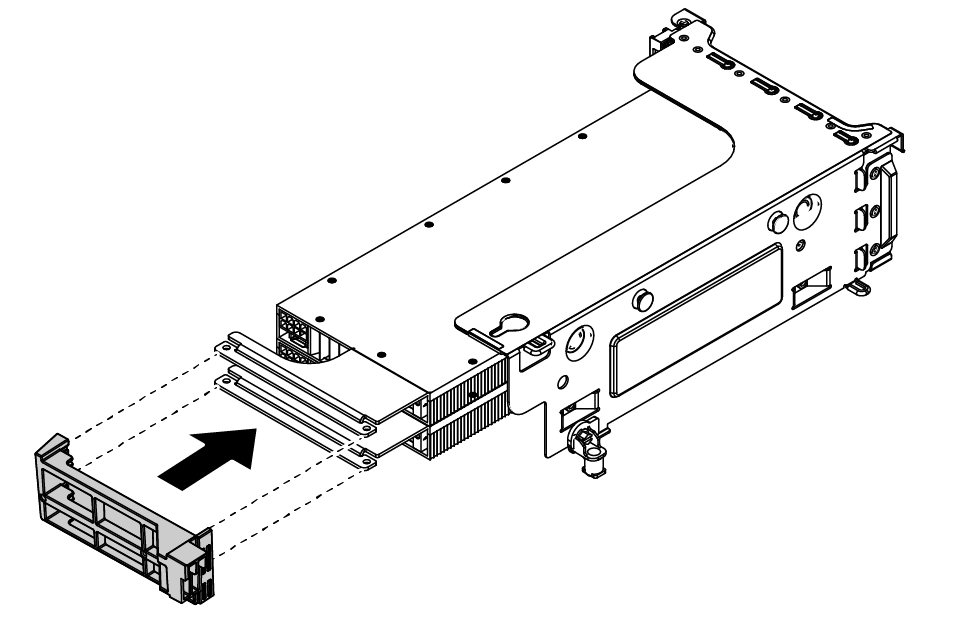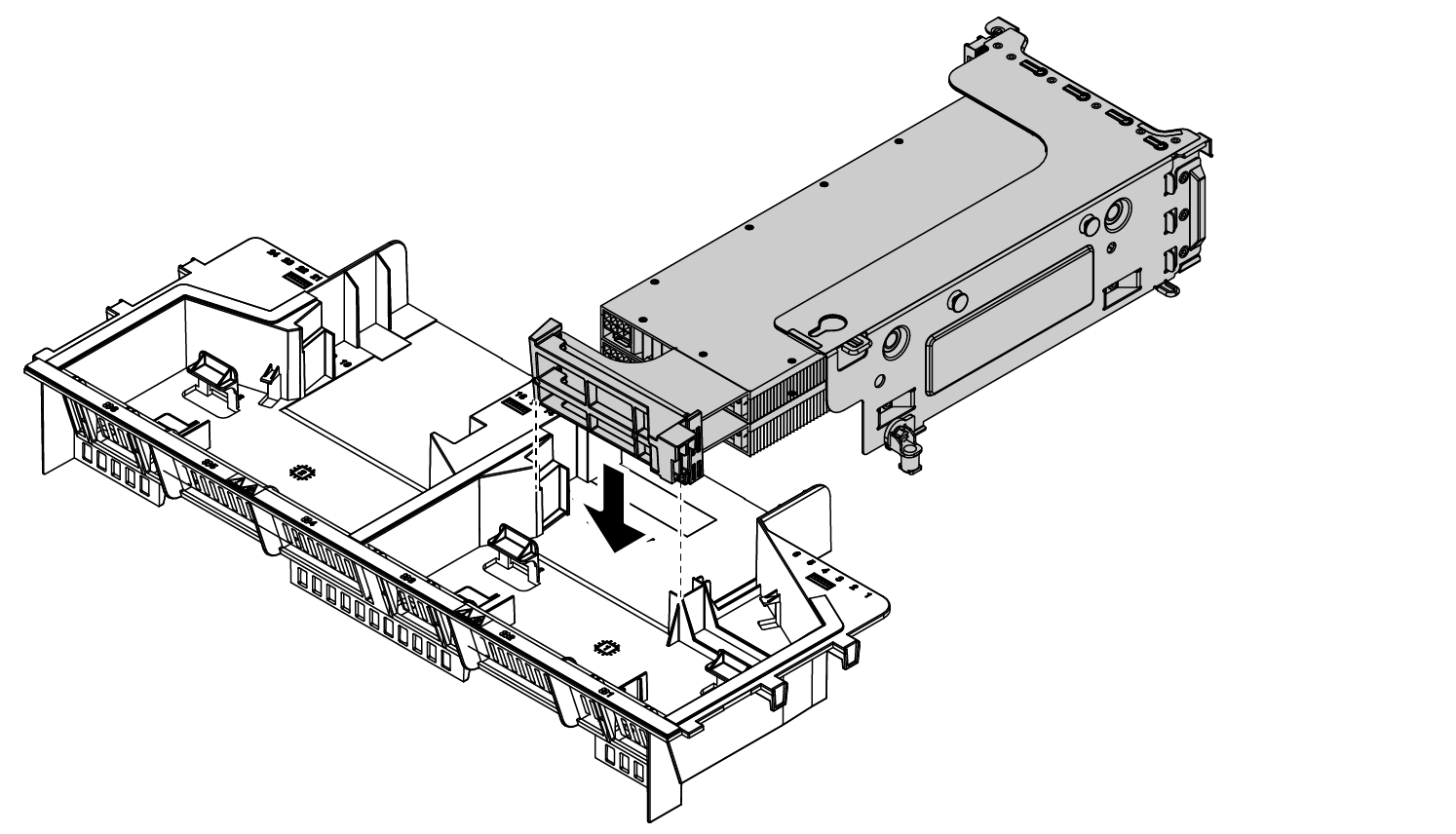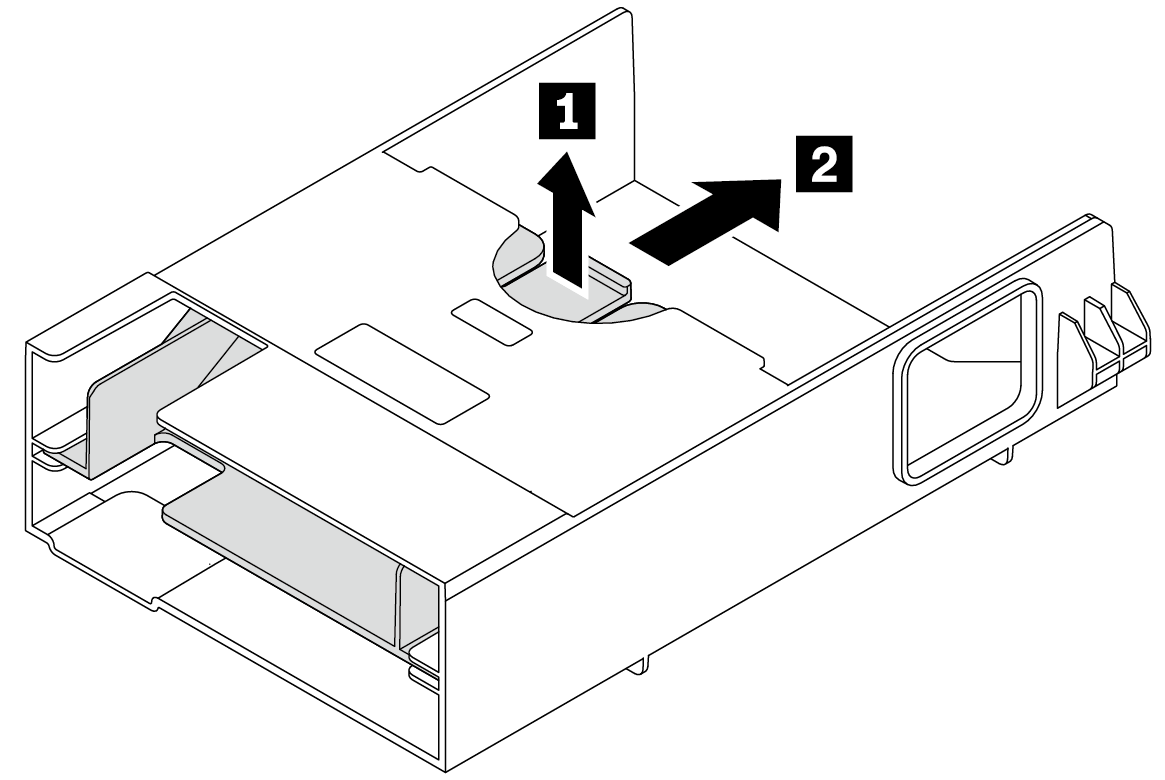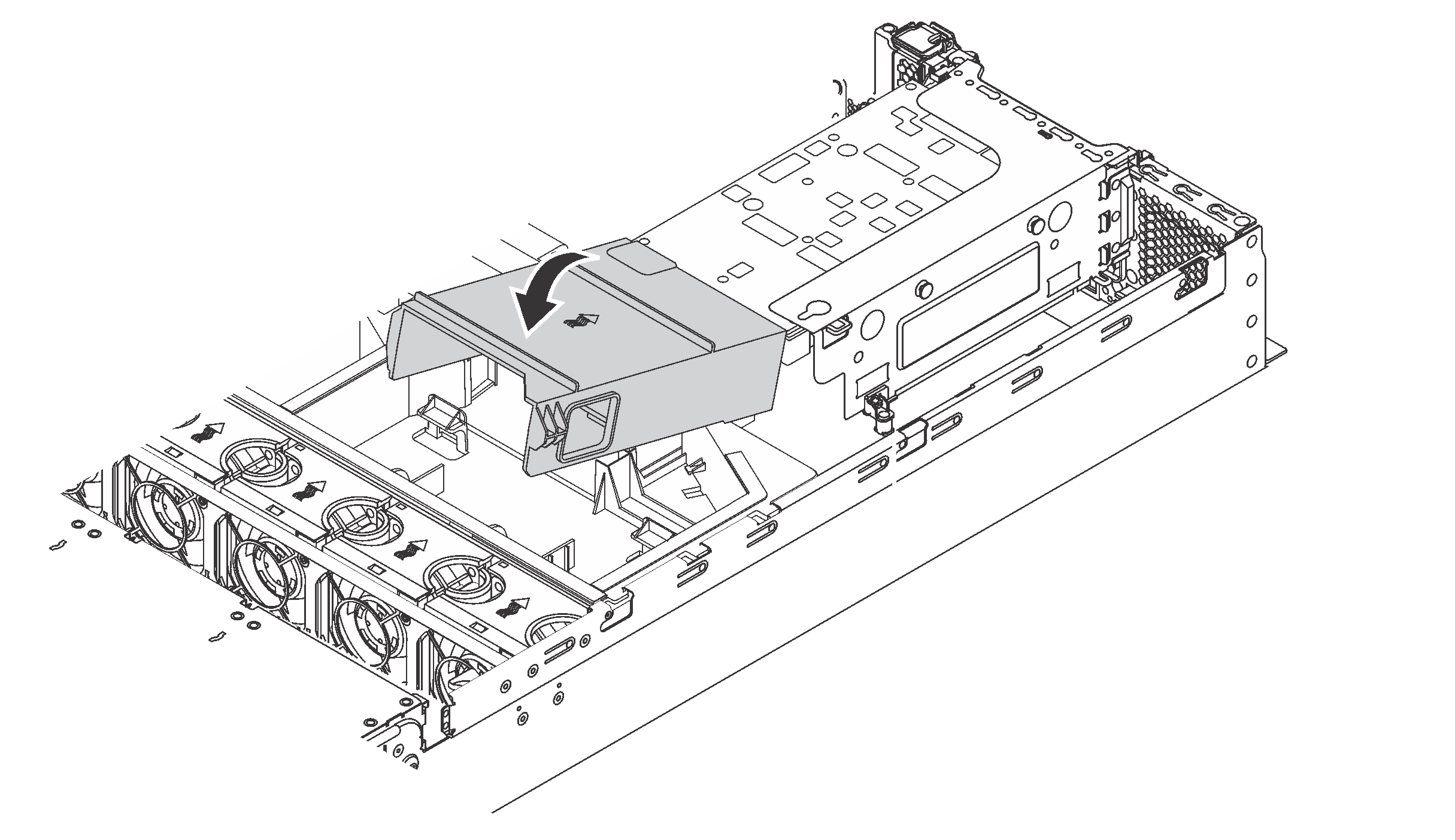ใช้ข้อมูลนี้ในการติดตั้ง GPU ตัวเต็มหรือ NVIDIA P4 GPU กับชุดระบายความร้อน GPU
ในการติดตั้ง GPU ตัวเต็มหรือ NVIDIA P4 GPU คุณต้องใช้ในชุดระบายความร้อน GPU ชุดระบายความร้อน GPU ประกอบด้วยอุปกรณ์ต่อไปนี้:
ในการติดตั้ง GPU แบบความกว้างครึ่งแผ่นที่รองรับอื่นๆ โปรดดูที่ ติดตั้งอะแดปเตอร์ PCIe บนส่วนประกอบตัวยก
สำหรับข้อมูลเพิ่มเติมเกี่ยวกับขนาดฟอร์มแฟคเตอร์ของ GPU โปรดดู ข้อมูลจำเพาะของ GPU โปรดดู ข้อมูลจำเพาะ
GPU ของคุณอาจแตกต่างจากภาพประกอบในหัวข้อนี้ ทั้งนี้ขึ้นอยู่กับประเภทเฉพาะ
ก่อนการติดตั้งชุดระบายความร้อน GPU และ GPU ให้นำหีบห่อป้องกันไฟฟ้าสถิตที่บรรจุชุดระบายความร้อน GPU และ GPU ไปสัมผัสกับพื้นผิวที่ไม่มีการพ่นสีด้านนอกของเซิร์ฟเวอร์ จากนั้น ให้นำเอาส่วนประกอบออกจากบรรจุภัณฑ์ แล้ววางบนพื้นผิวที่มีการป้องกันไฟฟ้าสถิต
ในการติดตั้ง GPU ที่มีชุดระบายความร้อน GPU ให้ดำเนินการขั้นตอนต่อไปนี้:
- หากเซิร์ฟเวอร์ของคุณติดตั้งตัวระบายความร้อน 2U ให้เปลี่ยนตัวระบายความร้อน 2U ด้วยตัวระบายความร้อน 1U ที่มาพร้อมกับชุดระบายความร้อน GPU สำหรับคำแนะนำโดยละเอียดเกี่ยวกับวิธีการเปลี่ยนตัวระบายความร้อน โปรดดูที่ การเปลี่ยนโปรเซสเซอร์และตัวระบายความร้อน
- ติดตั้งแผ่นกั้นลมขนาดใหญ่ที่มาพร้อมกับชุดระบายความร้อน GPU สำหรับข้อมูลเพิ่มเติมเกี่ยวกับแผ่นกั้นลม โปรดดูที่ ข้อมูลสำคัญสำหรับแผ่นกั้นลม
รูปที่ 1. การติดตั้งแผ่นกั้นลมขนาดใหญ่ - ให้ดำเนินการอย่างใดอย่างหนึ่งต่อไปนี้ โดยขึ้นอยู่กับประเภท GPU:
สำหรับ GPU แบบขนาดใหญ่ ตัวเต็ม หาก GPU ไม่มีโครงยึดติดตั้งมาด้วย ให้ติดตั้งสกรูเพื่อยึดโครงยึด GPU 1 เข้ากับ GPU จากนั้นติดตั้งโครงยึด GPU 2 เข้ากับ GPU
รูปที่ 2. การติดตั้งโครงยึดและช่องใส่ GPU สำหรับ GPU NVIDIA P4 ให้ติดตั้งแผ่นกั้นลมของ P4 GPU (หรือเรียกว่าชุดดูดอากาศ P4 GPU)
รูปที่ 3. การติดตั้งแผ่นกั้นลมของ P4 GPU สำหรับ GPU NVIDIA A10 หากคุณติดตั้ง NVIDIA A10 หนึ่งตัวบนส่วนประกอบตัวยกหนึ่งตัว ให้ติดตั้งแผ่นกั้นลม GPU A10 บนแผ่นกั้นลมขนาดใหญ่ก่อน
รูปที่ 4. การติดตั้งแผ่นกั้นลม GPU A10 | รูปที่ 5. การติดตั้ง GPU A10 หนึ่งตัว |
หากคุณติดตั้ง GPU NVIDIA A10 สองตัวบนส่วนประกอบตัวยกหนึ่งตัว ให้ติดตั้งตัวยึด GPU FHFL บนส่วนประกอบตัวยกก่อน
รูปที่ 6. การติดตั้งตัวยึด GPU FHFL | รูปที่ 7. การติดตั้ง GPU A10 สองตัวบนอะแดปเตอร์ตัวยกหนึ่งตัว |
- ค้นหาช่องเสียบ PCIe ที่ถูกต้องสำหรับ GPU
สำหรับรุ่นเซิร์ฟเวอร์ที่มีโปรเซสเซอร์หนึ่งตัว คุณสามารถติดตั้ง GPU หนึ่งตัวในช่องเสียบ PCIe 1 สำหรับรุ่นเซิร์ฟเวอร์ที่มีโปรเซสเซอร์สองตัว คุณสามารถติดตั้ง GPU ได้สูงสุดสองตัวในช่องเสียบ PCIe 1 และช่องเสียบ PCIe 5 หรือ GPU สูงสุดสามตัวในช่องเสียบ PCIe 1, 5 และ 6 สำหรับข้อมูลเพิ่มเติม โปรดดู
ข้อมูลจำเพาะ - จัดแนว GPU ให้ตรงกับช่องเสียบ PCIe บนการ์ดตัวยก แล้วค่อยๆ ดัน GPU ลงในช่องตรงๆ จนกว่าจะเข้าที่แน่นดี ดู ติดตั้งอะแดปเตอร์ PCIe บนส่วนประกอบตัวยก
- หากจำเป็นต้องใช้สายไฟ GPU ให้ดำเนินการดังนี้:
- เชื่อมต่อปลายด้านหนึ่งของสายไฟเข้ากับขั้วต่อสายไฟ GPU บนแผงระบบ
- เชื่อมต่อสายไฟอีกด้านเข้ากับ GPU
- เดินสายไฟ GPU อย่างถูกต้อง โปรดดูที่ การเดินสาย GPU
- ติดตั้งส่วนประกอบตัวยกพร้อม GPU เข้ากับตัวเครื่อง
- หากคุณกำลังติดตั้ง NVIDIA FHHL V100 GPU ให้ดำเนินการดังนี้:
แผ่นกั้นลมของ V100 GPU หนึ่งชุดจะรองรับการติดตั้ง FHHL V100 GPU สองชุด หากคุณกำลังติดตั้ง FHHL V100 GPU สองชุด ให้ถอดแผ่นกลางจากแผ่นกั้นลมของ V100 GPU หากคุณกำลังติดตั้ง FHHL V100 GPU หนึ่งชุด ไปที่ขั้นตอนต่อไป
ติดตั้งแผ่นกั้นลมของ V100 GPU
รูปที่ 9. การติดตั้งแผ่นกั้นลมของ V100 GPU
หลังจากติดตั้ง GPU กับชุดระบายความร้อน GPU ให้ดำเนินการติดตั้งอะแดปเตอร์ PCIe อื่นหากจำเป็น ดู ติดตั้งอะแดปเตอร์ PCIe บนส่วนประกอบตัวยก